
/pt/microsoft-excel-2010/como-calcular-uma-formula-composta/content/
Para criar fórmulas com referências de células, basta copiar a célula onde está a fórmula e colá-la nas que você deseja repetir o mesmo cálculo.
Para termos um exemplo, vamos calcular as contas de luz e água de cada mês (B4 = B2 + B3). Nos próximos meses teremos que realizar a mesma operação, por isso devemos então copiar a fórmula da célula B4 no restante da linha 4. Desta maneira, o Excel calculará o valor das contas de cada mês com referências relativas e você não terá que digitar mais de uma vez a fórmula.
Digite a fórmula que você precisa para calcular o valor desejado.
Pressione Enter e note que o resultado aparecerá na célula trabalhada.
Agora, clique na célula onde está a fórmula que você irá copiar. Em seguida, selecione o comando Copiar que está disponível na barra de opções da guia Página Inicial.
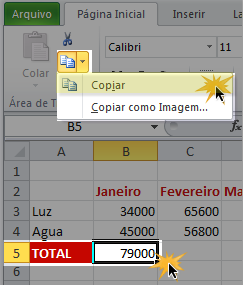
Selecione as células nas quais você irá colar a fórmula e clique no comando Colar também disponível na guia Página Inicial. Já é possível notar que a fórmula foi copiada em todas as células selecionadas como uma referência relativa e, como consequência todos os valores foram calculados.
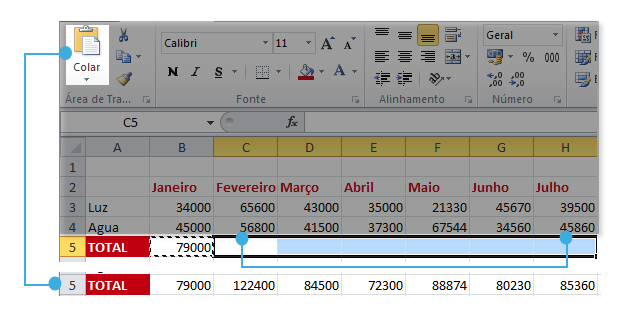
Observação Importante: É possível arrastar o controlador de preenchimento para copiar a fórmula em todas as células.
/pt/microsoft-excel-2010/criar-formulas-com-referencias-absolutas/content/